Výroba DVD pomocí MyDVD (DVDit) firmy SONIC
Kapitoly článků
Vytvoření struktury DVD disku
Prohlédneme-li si řadu ikon v okně Menu/Movie Placeholder, nyní prázdných (prostřední řada "diapozitivů"), podrobněji vidíme, že nejvýše je okno s názvem FIRST PLAY a pod ním MENU 1 (případně dále MENU 2 atd.). Pořadí jednotlivých záběrů v těchto ikonách určuje pořadí spouštění DVD disku a rovněž rozhoduje o tom, jak se bude DVD video disk automaticky v přehrávači spouštět. Položka FIRST PLAY znamená, že video umístěné (přesunutím myší) v této položce se bude přehrávat okamžitě po vložení DVD disku do přehrávače. V případě lisovaných DVD video disků je obdobou tohoto nastavení licenční varování, které se většinou spouští ihned po vložení DVD disku do přehrávače.
Chceme-li tedy vytvořit velmi jednoduchý DVD video disk přesuneme (klasické přesunování souborů pomocí myši) do ikony FIRST PLAY nejprve zvolený video a pak i audio soubor. Takto jsem vytvořili DVD disk, který okamžitě začne přehrávat video po vložení disku do přehrávače.
Chceme-li na DVD disk umístit více souborů (videoklipů) musíme vytvořit jednoduché MENU. V menu musíme umístit odkazy na jednotlivé videosoubory, které budeme chtít přehrávat. Menu můžeme umístit i do ikony FIRST PLAY, pak se po vložení disku zobrazí okamžitě menu nebo například do FIRST PLAY umístíme nějaký úvodní (uvítací) videoklip a v MENU 1 vytvoříme spouštěcí sekvence k jednotlivým klipům. V případě, že menu disku vložíme již do ikony FIRST PLAY, musíme stejnou kopii menu umístit i do MENU 1 protože FIRST PLAY neslouží k vybírání spustitelných videoklipů , ale pouze k přehrávání úvodního videa (respektive podkladového obrázku menu s titulky). V tomto případě je ovšem nejlepším řešením nechat ikonu FIRTS PLAY prázdnou a spustitelné menu umístit do MENU 1. Takto DVD disk pro vložení do DVD přehrávače přeskočí prázdné FIRST PLAY a okamžitě přejde do MENU 1.
Pro tvorbu MENU můžeme využít z nabídky podkladových obrázků, které program nabízí. Samozřejmě je možné vytvořit i vlastní obrázky, které do knihovny programu jednoduše naimportujeme. Jaké grafické formáty obrázků program podporuje zjistíme nejlépe kliknutím na nápis Theme, kdy se nám objeví "ADD FILES TO THEME". V praxi je možné použít obrázky s příponou BMP, JPG, TIFF, TGA a další, pamatujte pouze, že rozlišení těchto obrázků musí být stanoveno tak, aby odpovídalo zvolenému televiznímu formátu.
Zvolený grafický podklad nabídky přesuneme myší buď do položky FIRST PLAY nebo MENU 1 (v případě výroby dalších submenu samozřejmě do MENU 2,3 . atd.). Ovšem pozor, umístíme-li do FIRST PLAY statický obrázek, je nutné omezit jeho trvání (duration) a zároveň vytvořit návaznost na MENU 1, jinak se spouštění DVD disku zablokuje! Proto lze doporučit použít FIRST PLAY buď na nějaký krátký uvítací videoklip nebo raději (alespoň zpočátku než se seznámíme s programem) ponechat FIRTS PLAY okno prázdné a začít od MENU 1, kde vytvoříme spouštěcí sekvence klipů a jejich návaznosti. Všimněme si, že se zvolený obrázek okamžitě zobrazuje i v náhledovém (VIDEO MONITOR) okně programu. Nyní na tento podklad musíme umístit spouštěcí tlačítka, jejichž aktivací se spustí relevantní videoklip. Spouštěcí tlačítka můžeme opět vybírat z přednastavené knihovny programu, knihovna se aktivuje stisknutím kulatého tlačítka s jakýmsi symbolem "bubínku" (druhé kulaté tlačítko zleva). Označíme si symbol, který vyhovuje a přesuneme jej myší na VIDEO MONITOR. Pomocí pohybu myší po obrázku můžeme zvolit místo, kde se bude spouštěcí tlačítko nacházet, taháním za označené rohy symbolu můžeme symbol zvětšovat a zmenšovat nebo měnit poměr jeho stran. Nelíbí-li se nám barva vybraného tlačítka, klikněme na něj, aby se označilo a zvolíme položku EFFECT a v ní ADJUST COLOR, kde vybereme barvu.
Nyní na tlačítko umístíme (není zcela nutné, ale pro lepší přehlednost menu je doplnění tlačítka textem doporučené) nápis, který bude reprezentovat zvolený videoklip. Text vytváříme analogicky, klepneme na symbol textu a vybereme vhodný typ písma. Protože velikost písma zřejmě nebude přesně odpovídat našim požadavkům, zvolíme v programu EFFECTS - TEXT PROPERTIES, kde je možno navolit velikost písma, barvu, jazykovou sadu a další podrobnosti. Upozorňujeme, že spouštění jednotlivých videoklipů je možné realizovat pouze na spouštěcí tlačítka a nikoli na samotné názvy (textové pole). Vytvoříme-li nějaký nápis zjistíme, že na něj nelze přesunout videoklip (přesunutím myši) pro spuštění.
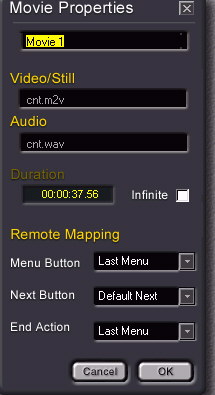
Máme-li vytvořena tlačítka k jednotlivým videoklipům a tlačítka jsou popsaná, musíme k nim nyní přiřadit jednotlivé záběry. Přepneme do knihovny videosouborů, které jsme si naimportovali na začátku práce s programem. Klepneme na požadovaný videosoubor a přesuneme jej myší na odpovídající tlačítko a totéž provedeme i se zvukovou složkou pořadu. Je nutné nejprve přiřazovat video a potom audio, nikoli obráceně. Úspěšné provedení přiřazení je zvukově indikováno. Takto přiřadíme všem tlačítkům jejich videoklipy. Zda-li máme všechna tlačítka správně nastavena můžeme například zkontrolovat poklepnutím na jakékoli tlačítko a stisknutím pravého tlačítka myši, zobrazí se nám volba SHOW BUTTON LINKS (ukaž přiřazení tlačítek), kdy se ke všem aktivním tlačítkům zobrazí pojmenování, přiřazené video, pořadí v menu a další podrobnosti.
Naposledy před vlastní kontrolou nastavení video projektu klikneme pravým tlačítkem myši na FIRST PLAY a MENU 1 ikonu, kdy se nám objeví nabídka PROPERTIES v níž je možno nastavit akce, které se vykonají po přehrání jednotlivých kapitol DVD disku. Tak je možno nastavit opakované přehrávání DVD video disku, odskoky na jednotlivé menu a další.
























